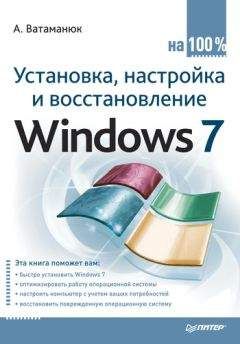Ознакомительная версия.
Счетчики и средства производительности
С помощью этого механизма вы можете посмотреть оценку производительности основных аппаратных средств – процессора, видеосистемы, оперативной памяти и жесткого диска. Эта оценка может меняться и зависит от свойств упомянутых устройств. При помощи компонента Счетчики и средства производительности можно также настраивать или запускать функции, влияющие на производительность системы в целом:
□ настраивать планы электропитания;
□ настраивать параметры индексирования;
□ настраивать визуальные компоненты;
□ запускать очистку жесткого диска;
□ запускать дефрагментацию жесткого диска.
Что касается оценки производительности, то это понятие впервые появилось в Windows Vista. Смысл этой оценки сводится к тому, что любая программа, которая может запускаться на компьютере, имеет определенные требования к ресурсам компьютера. Вот эти требования и можно интерпретировать как оценку. Если оценка возможностей компьютера ниже, чем оценка, требуемая программой, последняя может отказаться работать на компьютере, чтобы избежать возможных сбоев. Именно поэтому чем выше оценка компьютера, тем больше можно быть уверенным в том, что нужная программа запустится и будет работать в полную силу, не испытывая никаких проблем с ресурсами.
Как и в предыдущих версиях операционной системы, в Windows 7 данный механизм позволяет настраивать установленные в системе модемы, задавать параметры телефонной линии, добавлять, удалять и настраивать записи о поставщиках услуг и т. д.
Механизм Управление цветом позволяет использовать цветовые профили подключенных мониторов, принтеров и других устройств, которые работают с графикой. Подключение того или иного профиля может повлиять на качество отображения информации или ее большую реалистичность при печати, чем часто пользуются компьютерные дизайнеры и художники.
С помощью данного механизма можно решать и устранять практически любые неполадки и сбои в работе аппаратных или программных средств, которые установлены и используются на компьютере. При этом все сбои и неполадки разделены на пять категорий:
□ программы;
□ оборудование и звук;
□ сеть и Интернет;
□ оформление и персонализация;
□ система и безопасность.
Стоит отметить, что разработчики Windows 7 очень постарались в плане устранения неисправностей и решения проблем, связанных с этими неисправностями. В результате система разрешения проблем получилась очень функциональной и легкой в использовании.
Данный механизм является усовершенствованием механизма Принтеры и факсы, который использовался в предыдущих версиях операционной системы Windows. В отличие от него, новый механизм содержит данные не только о принтерах и факсах, но и о любых других устройствах, подключенных к компьютеру. Здесь отображаются все устройства, доступ к которым и управление которыми может повлиять на их работу. К таким относятся мониторы, внешние жесткие диски, внешние модемы, клавиатуры, мыши, сканеры, плоттеры и т. д. Дважды щелкнув на значке нужного устройства, вы увидите окно свойств этого устройства, в котором можете настроить его параметры.
Учетные записи пользователей
Аналогичный инструмент существовал и в предыдущих версиях Windows. Главное его предназначение – управление учетными записями пользователей, которые работают на данном компьютере. Здесь можно создавать, удалять учетные записи, ограничивать их в правах, настраивать родительский контроль, задавать пароли и т. д.
Как и в предыдущих версиях, в Windows 7 с помощью данного механизма можно управлять системой обновления операционной системы и установленных программ. Здесь вы можете искать обновления, настраивать поведение компьютера при их обнаружении на официальном сайте, просматривать журнал установки обновлений и т. д. Пользователи, которые сомневаются или не уверены в некоторых моментах, связанных с пакетами обновлений, могут воспользоваться ссылкой на справочную информацию и узнать все, что их интересует по этому вопросу.
Новый инструмент, призванный помочь пользователю решить различные проблемы. Здесь вы увидите не только все важные события, которые происходят в операционной системе и требуют вашего вмешательства, но сможете также запускать диагностику, восстанавливать систему после сбоев, настраивать защиту от вирусов, задавать параметры контроля учетных записей и т. д.
С помощью этого компонента вы можете синхронизировать данные своего мобильного телефона или любого другого устройства, подключенного к компьютеру, с данными на компьютере. Кроме того, аналогичные действия можно выполнять и по отношению к данным, которые хранятся в локальной сети. Именно благодаря Центру синхронизации можно работать с автономными файлами, не беспокоясь о том, окажутся ли они синхронизированными по отношению к исходным данным. Здесь вы можете просматривать результаты синхронизации и возникающие при этом конфликты, настраивать новые типы синхронизации и т. п.
Центр специальных возможностей
Как и в более ранних версиях операционной системы, разработчики продолжают заботиться о пользователях, которые могут испытывать трудности при работе с операционной системой в связи с наличием проблем, например, со зрением или слухом. Существуют специальные инструменты, которые могут облегчить работу таким пользователям. Можно, например, увеличивать читаемый текст или даже воспроизводить его голосом, озвучивать происходящие действия и т. д. Механизм Центр специальных возможностей как раз и предназначен для управления подобными возможностями.
Центр управления сетями и общим доступом
Пожалуй, один из самых главных и важных механизмов операционной системы. С его помощью организуется подключение компьютера к локальной сети и Интернету. Здесь настраиваются параметры сетевых адаптеров, сетевых служб и протоколов, параметры общего доступа к ресурсам, устраняются проблемы с подключением к сети, настраиваются параметры домашней группы и многое другое.
Шифрование диска BitLocker
Если вы решили, что вам нужно шифрование данных, например находящихся на переносном USB-накопителе, то данный компонент возьмет на себя все, что с этим связано. Вам останется только указать диск, который нужно зашифровать, активизировать процесс шифрования и дождаться его окончания.
Операционная система использует в своей работе множество разнообразных шрифтов. Любое программное обеспечение, устанавливаемое в системе, также может добавлять свой набор шрифтов. Чтобы иметь понятие об установленных шрифтах, а также управлять их использованием в системе, применяется системный механизм Шрифты. С его помощью можно также изменять параметры отображения шрифтов, настраивать технологию ClearType, искать и получать коды нужных символов и др.
Как и в предыдущих версиях операционной системы Windows, компонент Экран используется для управления экраном монитора, а именно – для настройки отображения на нем информации. Здесь можно менять разрешение экрана, размер шрифта, задействовать или отключать технологию ClearType, калибровать цвет и т. д.
В главе 6 данный компонент рассмотрен подробнее.
С помощью этого механизма можно создать и настроить несколько планов электропитания и использовать их в разных ситуациях. Например, один план электропитания можно создать для достижения максимальной производительности компьютера, другой – для максимальной экономии энергии, еще один – на свое усмотрение. Количество планов электропитания ограничено лишь вашей фантазией и реальными потребностями.
Более подробно о работе с этим механизмом вы узнаете в главе 10.
Язык и региональные стандарты
Этот механизм, как и в предыдущих версиях операционной системы Windows, позволяет выбирать и настраивать региональные стандарты, влияющие на отображение такой информации, как время, год, денежная валюта и т. д. Кроме того, здесь же можно добавлять нужные языки и раскладки клавиатуры, которые вы хотели бы использовать в своей работе, а также настраивать язык, который будет использоваться при работе с программами, не поддерживающими работу с кодировкой Юникод.
6.1. Разрешение экрана
6.2. Ориентация экрана
6.3. Шрифт
6.4. Система ClearType
Монитор – устройство, визуальный контакт с которым происходит постоянно, и от того, как монитор будет настроен, зависит не только здоровье пользователя, но и восприятие отображающейся на экране информации.
Ознакомительная версия.